Oh My Posh
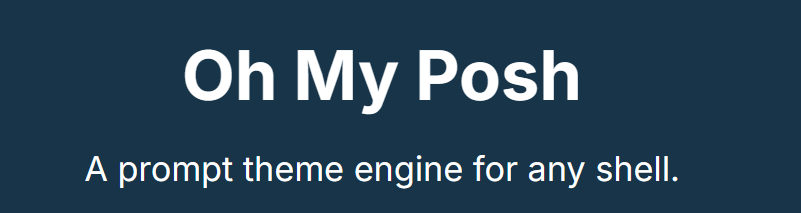
oh-my-posh 使用基础教程
oh-my-posh
oh-my-posh是一种优化shell的prompt的工具,就是这部分
(base) zongwei@V-7000:~ $
安装oh-my-posh
windows-powershell
windows一般是Windows Terminal管理powershell, cmd等shell,Windows Terminal的主题是一回事,而prompt又是另一回事,Windows Terminal配置的一般是字体、背景、输出高亮这些,主题可在https://windowsterminalthemes.dev/ 上复制,然后粘贴到Windows Terminal的配置文件中再选择(Ctrl+Shitf+,打开配置json文件,复制到schemes中)
下载遵照官网指示
winget install JanDeDobbeleer.OhMyPosh -s winget
为了图标的正确显示,需要采用Nerd Fonts,其实就是给系统里添加这种字体,官网的命令行下载反倒有些问题,直接将下载下来的压缩包解压,全选.ttf右键安装即可,然后在Windows Terminal配置为这种字体(设置里面)
notepad $PROFILE
进入新建编辑,填入:
oh-my-posh init pwsh --config "$env:POSH_THEMES_PATH\jandedobbeleer.omp.json" | Invoke-Expression
可以不要--config的,那样就是默认主题
然后生效:
. $PROFILE
wsl-bash
经过踩坑,一定要用brew安装,否则wsl启动会找不到oh-my-posh,若是手动安装的则直接删除文件夹即可
/bin/bash -c "$(curl -fsSL https://raw.githubusercontent.com/Homebrew/install/HEAD/install.sh)"
记得安装时一定要遵照里面Next Steps里说的要执行的两个命令,即将homebrew的环境变量导入到.bashrc里面,否则会找不到brew
安装oh-my-posh需要确保build-essential和gcc安装(因为要build)
然后:
brew install jandedobbeleer/oh-my-posh/oh-my-posh
# brew install oh-my-posh
这样将安装成功了,重启shell
写入~/.bashrc中,注意一定是brew shellenv先于oh-my-posh
# ~/.bashrc
eval "$(/home/linuxbrew/.linuxbrew/bin/brew shellenv)"
eval "$(oh-my-posh init bash --config $(brew --prefix oh-my-posh)/themes/jandedobbeleer.omp.json)"
重启即可
由于WSL也是由Windows Terminal管理的,所以字体也是和Windows-powershell的方式一样
linux-bash
和wsl的一样,只是字体安装是要Ubuntu的方式
oh-my-posh也有安装字体的命令,但似乎一般网络连接会有问题,总之它就是把字体安装到系统,然后直接修改Terminal的设置就可以看到了
oh-my-posh font install
奇怪为什么推荐的字体反而不在这里面